测试中常常发现服务器网卡打满,那么这些流量具体占用情况如何呢? 这个时候我们要使用iftop来看看,首先我们要安装:
一. 安装
首先安装libpcap,下载链接:http://www.tcpdump.org/#latest-release
接着安装iftop,下载链接:http://www.ex-parrot.com/~pdw/iftop/
安装过程都是
./configure
make && make install
二. 使用
默认是监控第一块网卡的流量
iftop
监控eth1
iftop -i eth1
直接显示IP, 不进行DNS反解析
iftop -n
直接显示连接埠编号, 不显示服务名称:
iftop -N
显示某个网段进出封包流量
iftop -F 192.168.1.0/24 or 192.168.1.0/255.255.255.0
-i设定监测的网卡,如:# iftop -i eth1
-B 以bytes为单位显示流量(默认是bits),如:# iftop -B
-n使host信息默认直接都显示IP,如:# iftop -n
-N使端口信息默认直接都显示端口号,如: # iftop -N
-F显示特定网段的进出流量,如# iftop -F 10.10.1.0/24或# iftop -F 10.10.1.0/255.255.255.0
-h(display this message),帮助,显示参数信息
-p使用这个参数后,中间的列表显示的本地主机信息,出现了本机以外的IP信息;
-b使流量图形条默认就显示;
-f这个暂时还不太会用,过滤计算包用的;
-P使host信息及端口信息默认就都显示;
-m设置界面最上边的刻度的最大值,刻度分五个大段显示,例:# iftop -m 100M
执行iftop -N -n -i eth1后界面为
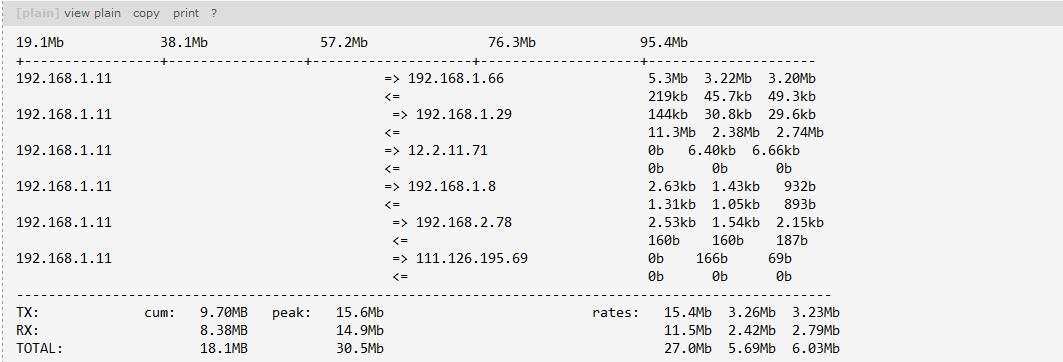
第一行:带宽显示
中间部分:外部连接列表,即记录了哪些ip正在和本机的网络连接
中间部分右边:实时参数分别是该访问ip连接到本机2秒,10秒和40秒的平均流量
=>代表发送数据,<= 代表接收数据
底部三行:表示发送,接收和全部的流量
底部三行第二列:为你运行iftop到目前流量
底部三行第三列:为高峰值
底部三行第四列:为平均值